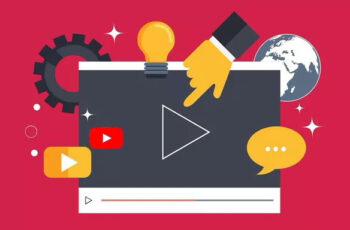
Quando se trata de entretenimento, o YouTube é de longe a fonte favorita para muitos, graças tanto à quantidade como à qualidade do conteúdo que oferece. É facilmente possível passar horas a observar o seu conteúdo sem piscar um olho. Mas e se o YouTube parar por si próprio? Eis o que pode arruinar a visualização de vídeos. Bem, é disso que muitos têm vindo a queixar-se ultimamente, os vídeos do YouTube parando por si próprios.
Se os vídeos do YouTube fizerem uma pausa por si próprios, parece não haver razão para isso, poderá ter alguns problemas a resolver. Este post dá-lhe algumas soluções para corrigir a pausa do YouTube por si só.
Porque é que o YouTube faz uma pausa por si só?
O YouTube mudou a dinâmica do mundo do marketing. Milhões de marqueteiros tornaram-se influenciadores do YouTube e adoptaram uma estratégia de marketing em vídeo para captar a atenção dos clientes. Esta estratégia valeu certamente a pena (dinheiro para o YouTube) e também para influenciadores de todo o mundo.
Porque é que os meus vídeos YouTube fazem uma pausa?
Quando os vídeos do YouTube fazem uma pausa por si próprios no telemóvel ou no computador por determinadas razões, pode criar obstáculos tanto para os criadores de conteúdos como para os espectadores. No entanto, existem vários métodos para resolver o problema da pausa de vídeo no YouTube, alguns dos quais serão discutidos abaixo.
1. verificar a sua ligação à Internet
Pode começar por verificar a ligação no seu dispositivo. Por vezes, uma ligação à Internet lenta ou inconsistente pode levar a problemas tais como a pausa de vídeos ou feeds do YouTube que não são carregados. Para verificar se a sua ligação está a funcionar da melhor forma, abra qualquer website ou faça um teste rápido de velocidade no seu dispositivo.
2. verifique os seus auscultadores
Se estiver a ver um vídeo do YouTube com auscultadores, a aplicação pára automaticamente o vídeo quando estes são desligados ou removidos. Assim, se os seus auscultadores estiverem defeituosos ou incorrectamente ligados, o YouTube pode pensar que estão constantemente a ser removidos, forçando-o a pausar repetidamente os seus vídeos. Para estar seguro, pode tentar ver o YouTube com um conjunto diferente de auscultadores ou altifalantes durante algum tempo.
3. Reinicialize o seu dispositivo
Provavelmente a melhor parte dos nossos telefones ou PCs é que eles podem executar várias aplicações em segundo plano. Mas, por vezes, estas aplicações e processos de fundo podem também criar conflitos e causar erros como o YouTube a pausar vídeos por si só. Portanto, pode tentar reiniciar o seu dispositivo para fechar tudo e tentar usar novamente o YouTube para ver se funciona correctamente agora.
4. Desactivar Lembra-me de fazer uma pausa
Se tiver o hábito de ver vídeos do YouTube, poderá ter pedido ao YouTube para o lembrar de fazer pausas de vez em quando. Quando activado, "Lembra-me de fazer uma pausa" é uma característica da aplicação YouTube que fará automaticamente uma pausa do vídeo após um intervalo definido. Vá em frente e desactive-o, se já não desejar ser interrompido.
- Inicie a aplicação YouTube no seu telefone e toque no ícone de perfil no canto superior direito para aceder ao menu Definições.
- Abrir Configurações Gerais e desligar o interruptor ao lado de "Lembra-me de fazer uma pausa".
5. Desactivar extensões
A maioria das pessoas usa extensões para diferentes tarefas. Mas se as usar para bloquear anúncios, traduzir legendas do YouTube, ou gerir palavras-passe, estas extensões de terceiros podem interferir com a reprodução do YouTube, causando por vezes a sua paragem misteriosa. Pode considerar desactivar ou remover permanentemente as extensões para ver se isso ajuda.
- Para desactivar as extensões no Google Chrome, digite chrome: // extensões na barra de endereços e prima Enter. Desactivar todas as extensões e ver se o YouTube está a funcionar correctamente.
- No Microsoft Edge, clique no menu de três pontos e vá a Extensões para as desactivar.
6. Experimente outro navegador
Para além de desactivar as extensões, pode tentar usar o YouTube noutro browser ou em modo incógnito. Se isto funcionar, o problema com os vídeos do YouTube a pausar por si só deve-se a um navegador defeituoso. Nesses casos, simplesmente refrescar ou reiniciar o navegador deve resolver o problema.
7. Limpar cache e dados
A aplicação YouTube armazena vídeos previamente reproduzidos sob a forma de dados de cache. Quando a aplicação acumula demasiada cache, pode atrasar a aplicação ou criar problemas como este. Portanto, pode tentar limpar os dados da cache para resolver o problema.
- Abra a aplicação Settings no seu telefone Android. Ir para Apps e notificações. Desça ou utilize a barra de pesquisa acima para encontrar o YouTube na lista.
- Agora vá para a opção Storage & Cache e toque no botão Clear Cache.
Se o problema persistir, pode seguir os mesmos passos acima para limpar os dados da aplicação YouTube. Os utilizadores do iPhone podem reinstalar a aplicação YouTube uma vez que não é possível limpar a cache da aplicação YouTube.
8. Actualizar a aplicação
Se não actualizar as aplicações no seu telefone com frequência, estas aplicações podem tornar-se obsoletas. Isto pode causar problemas com a aplicação e forçá-la a fazer uma pausa nos vídeos do YouTube. Vá em frente e actualize a aplicação a partir da Play Store ou App Store para ver se resolve o problema.
Não há mais problemas
Ninguém gosta de interrupções repentinas, quanto mais de ver os nossos vídeos favoritos do YouTube. A maior parte das vezes, é uma má ligação à Internet ou um navegador defeituoso. Esperemos que as soluções acima referidas tenham sido suficientemente eficazes para resolver o problema. Diga-nos qual deles trabalhou para si nos comentários abaixo.
Para ler mais:
- Como ver vídeos do YouTube no Apple Watch
- Como apagar o histórico do YouTube no PC
- Como apagar os seus vídeos do YouTube
- Como desactivar o HD no YouTube
- YouTube regressa à Amazon Fire TV e Amazon Prime Video à Chromecast






